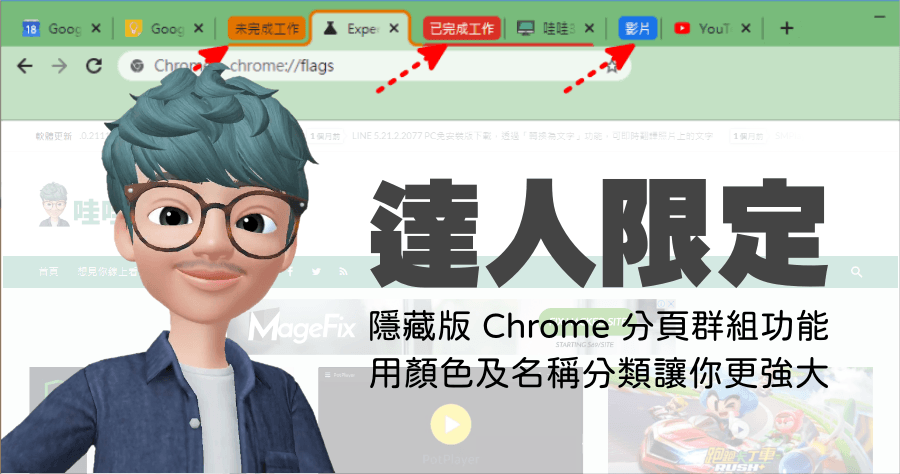
你用 Chrome 常常都是分頁開一大堆嗎?多到連分頁名稱都被吃掉了?今天要來跟大家分享 Chrome 瀏覽器的隱藏版功能「分頁群組 (Tab Group)」,分頁群組功能能夠快速將 Chrome 所開啟的分頁進行分類,並且加入不同的顏色標籤,幫助我們可以在雜亂的分頁中,一眼就可以找到自己要使用的分類,如果你跟小編一樣,常常分頁開一整排,那趕快去啟用 Chrome 這個隱藏版功能吧。更多 Chrome 隱藏版功能,你也可以參考:Chrome 不只有深色模式,還有各種色彩可以自訂,免擴充程式就能變換顏色
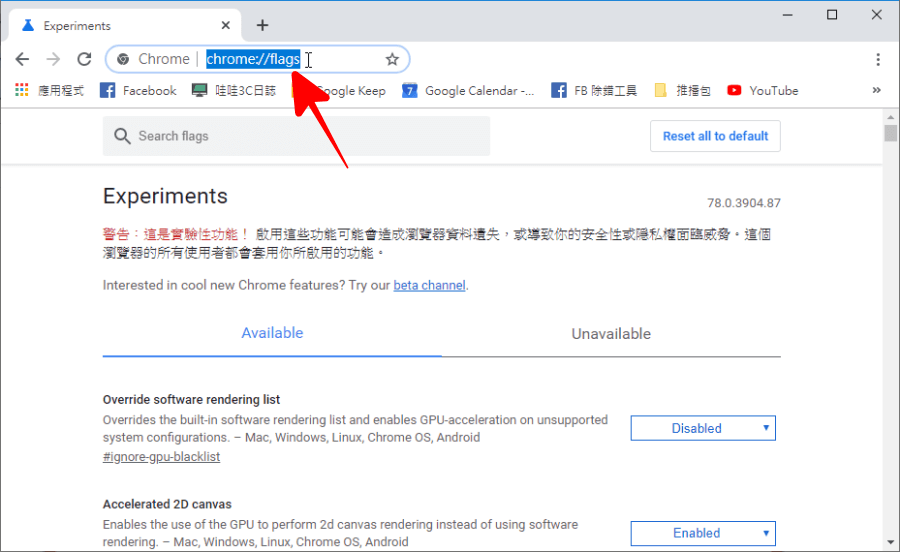
因為今天要分享的功能屬於尚未正式對外開放的功能,所以我們必須到實驗性功能開啟。首先,開啟 Chrome 瀏覽器,在網址列的地方輸入 chrome://flags,並按下 Enter 前往。
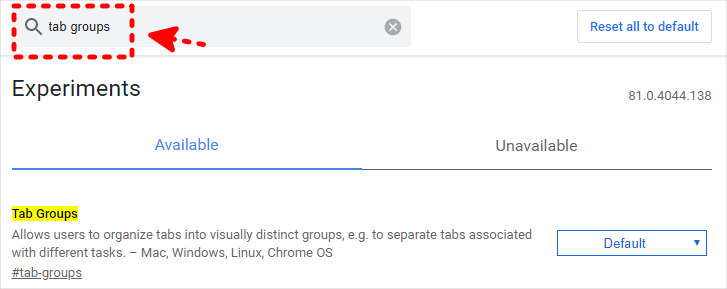
在搜尋欄中輸入 tab groups 找到我們今天要啟用的功能。

最後只要將原本的 Default 改為 Enabled 即可啟用。注意啟用前必將 Chrome 重新啟動,因此若有重要視窗請先進行存檔。
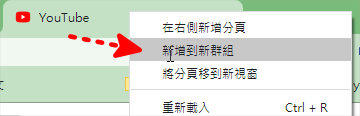
重新啟動 Chrome 之後,只要對分頁按下右鍵,就能夠看到「新增到新群組」選項。
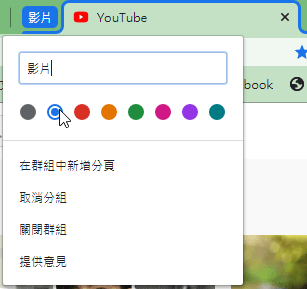
接著就可以對群組進行命名啦,這個工作比較像是暫時的將分頁分類,並沒有資料夾的功能,只要頁面關閉後,群組就會消失,名稱也不會被記憶,全部都會跟著分頁的關閉而消失。
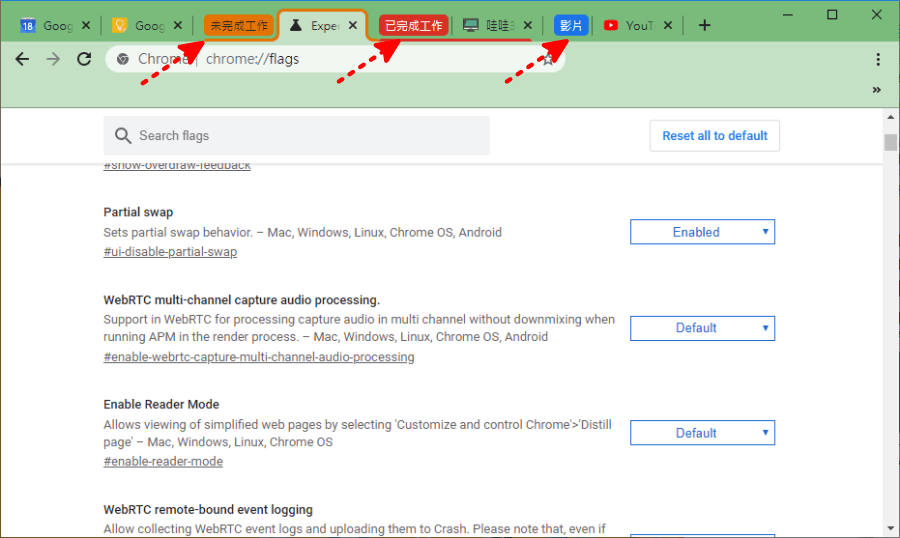
我個人覺得這個功能非常適合做為找資料時註記使用,有時候找資料,需要一次開啟許多分類,分頁一多就完全看不到名稱,此時就可以利用分頁群組功能,來替我們找到的資料進行註記分類,讓我們一眼就可以找到資料。或是進行多任務工作時,可以用分頁群組替分頁進行不同工作間的分類。總之,若你常常開一大堆分頁,這個功能趕快學起來~不會在眼花撩亂啦。











